一、首先U盘必须32G以下,并且FAT或FAT32的格式,如果不是,请用PC进行格式化;
二、PC侧的操作——创建引导程序:
1、把U盘插在PC上;
2、打开Pro-EX创建一个同型号的画面程序(画面是空的没关系,关键型号得和实际要操作的屏型号完全一致),再点击[传输]图标,启动[传输工具]如下图。
3、点击[Memory Loader],打开如下对话框。
点击[创建启动数据]。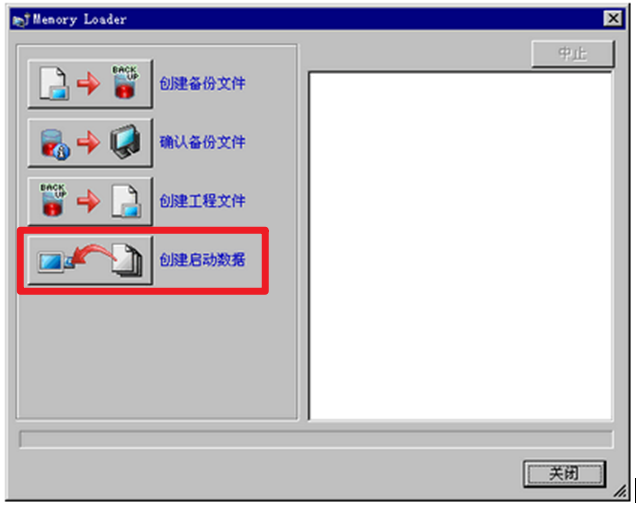
4、弹出下图,选择[USB]并点击[浏览]。
在[浏览文件夹]对话框中,这里要选择USB,并选择到U盘的根目录,并点击[确定]。注意:必须根目录,一个U盘只能存放一个画面程序
5、在[选择文件夹]对话框中,点击[确定]开始创建数据。
创建数据时,会显示如下对话框以显示创建状态。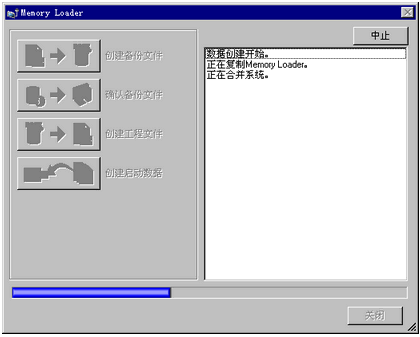
6、数据创建完成后,点击[关闭]。引导程序的数据被保存在U盘中。
三、需要备份画面程序的人机界面的操作
1、在你需要备份画面程序的人机界面上插入已创建好的U盘
进入系统菜单,进入方法:交替触摸屏的对角,也即在0.5秒内,触摸右上角然后左下角或触摸左上角然后右下角。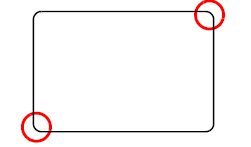
触摸[CF/USB]后,触摸[USB startup]以重置人机界面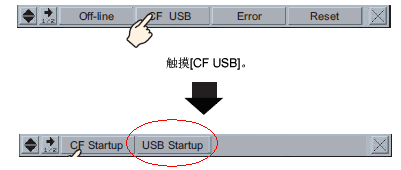
2、这时Memory Loader Tool启动并弹出以下画面,触摸[Upload]。这一步非常重要,不能点错,否则会导致人机界面原有的程序被U盘的空程序覆盖了。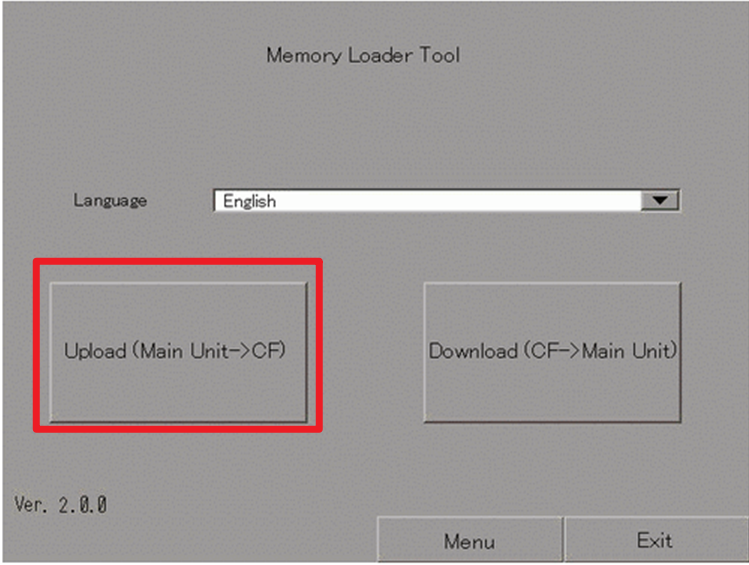
3、[触摸[Start],开始将人机界面工程保存为备份数据(*.cml)。(如果有传输密码,请首先输入密码,然后触摸[Start]。)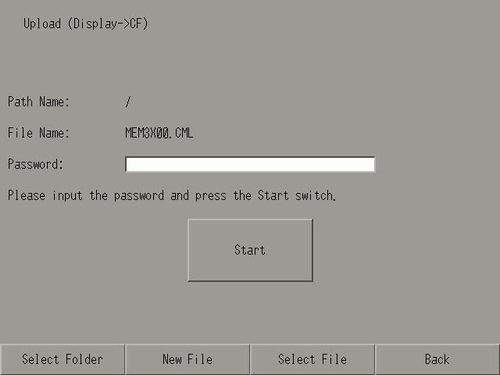
4、一旦备份完成,触摸[Back]和[Exit],退出Memory Loader工具。
四、需要传输画面程序的人机界面的操作
1、在需要传输画面程序的人机界面中插入已有备份程序的U盘
进入系统菜单,进入方法:交替触摸屏的对角,也即在0.5秒内,触摸右上角然后左下角或触摸左上角然后右下角。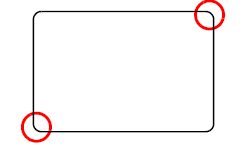
触摸[CF/USB]后,触摸[USB startup]以重置人机界面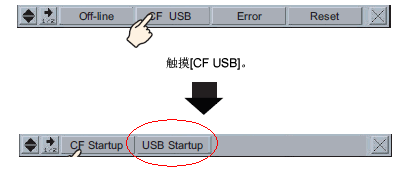
2、Memory Loader Tool启动并弹出以下画面,触摸[Download]。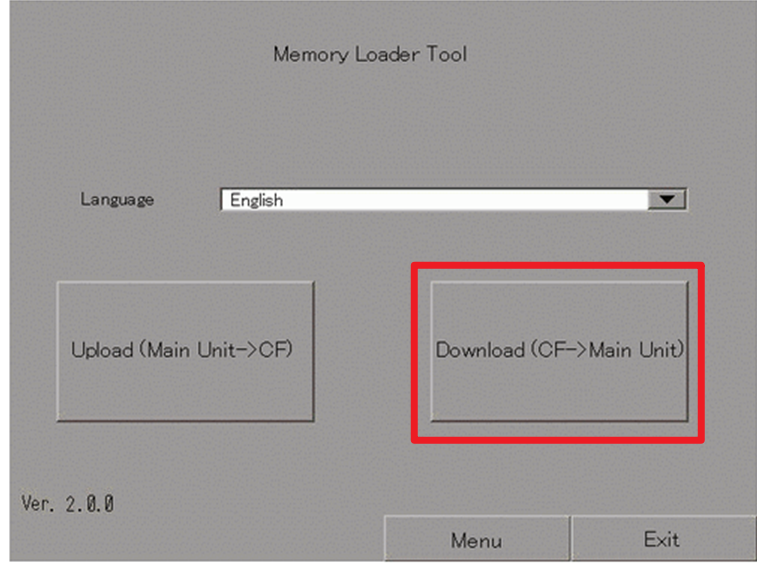
3、[选择文件]。选择一个您想传输的文件并触摸[Start]。(如果有传输密码,请首先输入密码,然后触摸[Start]。)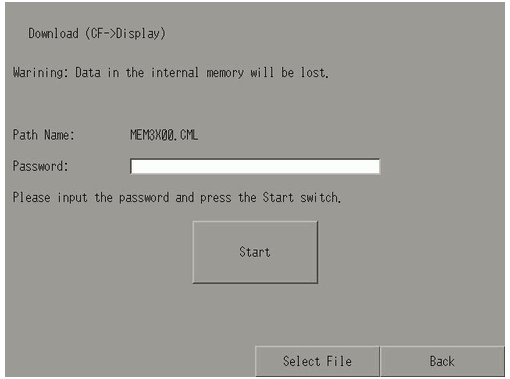
一旦开始下载,将删除人机界面上的所有工程数据,包括备份存储器中的数据。
4、下载完成,触摸[Back]和[Exit],退出Memory Loader工具。
操作完毕,拔出U盘。
Pro-face GZ office
Shirley
2022-6-17

